1、首先,我们在自己的手机桌面上找到已经下载安装完成好了的软件,点击进入。

2、进入到软件首界面中之后,在该页面的底部栏目中我们找到我的这个选项,点击进入。
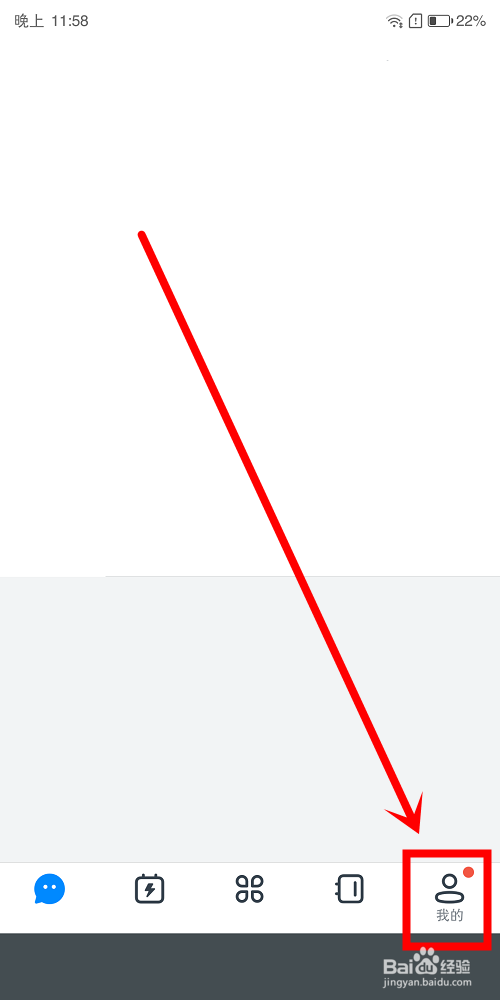
3、进入到我的这个页面中之后,我们将页面往上移,找到设置这个选项,点击进入。
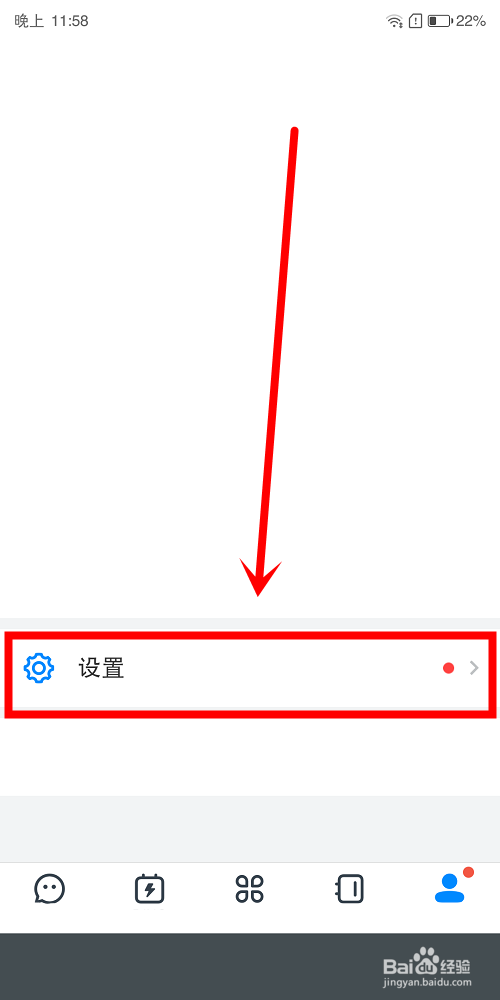
4、进入到设置这个页面中之后,在该页面中我们找到我的信息这个选项,点击进入。

5、进入到我的信息这个页面中之后,在该页面中我们找到头像这个选项,点击即可修改头像。
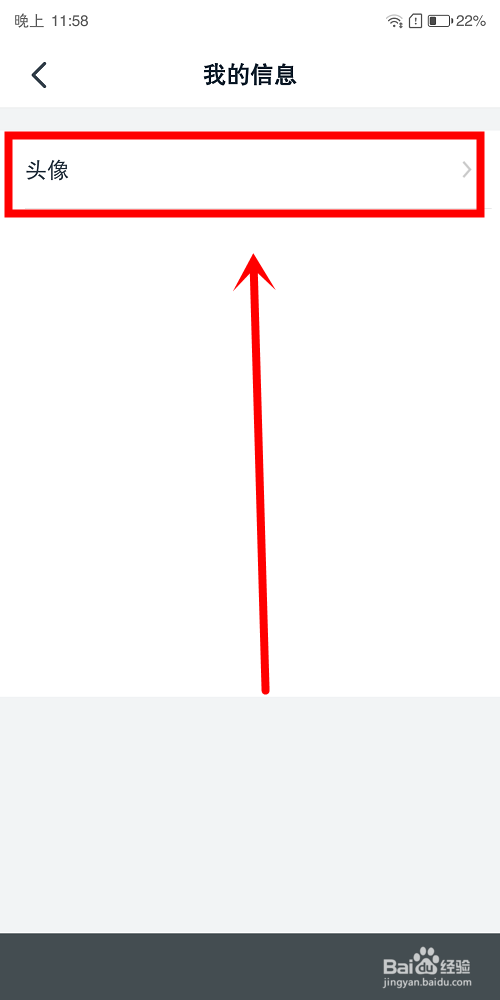
6、还是在我的信息这个页面中,在该页面中我们找到昵称这个选项,点击进入。
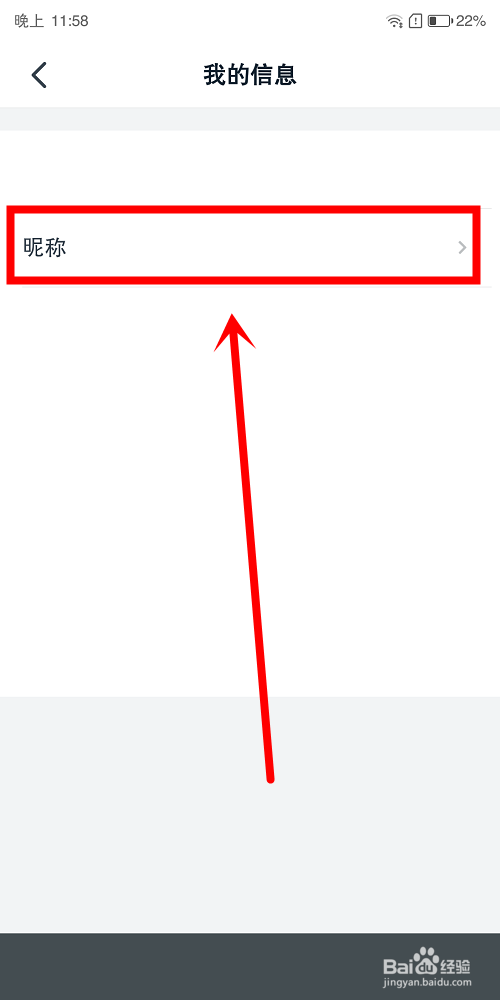
7、进入到昵称这个页面中之后,在该页面中我们找到并修改好昵称。
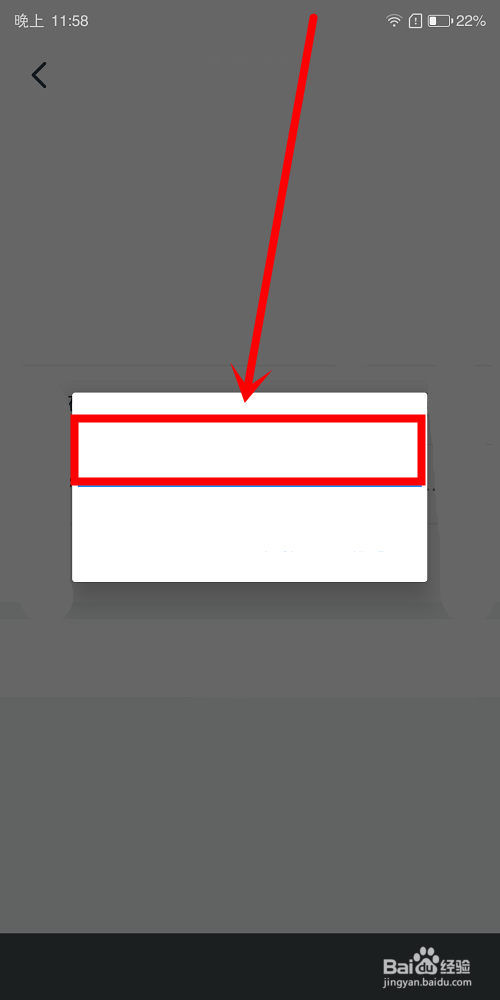
8、最后,我们在昵称这个页面的右下角位置找到确定这个按钮,点击即可成功修改昵称。

